win8系统找不到”刻录光盘映像“选项怎么办
发布时间:2016-03-04 16:32:09 浏览数:
win8系统用户想自己升级win8.1系统,但是在更新系统的时候发现右键菜单没有出现“刻录光盘镜像”的选项。这是怎么回事?以下的教程就跟大家分享win8系统找不到”刻录光盘映像“选项怎么办,想找回该选项的用户可以看看。
具体的找回方法:
1、选择镜像文件,右键选择 打开方式,选择 “选择默认程序“;
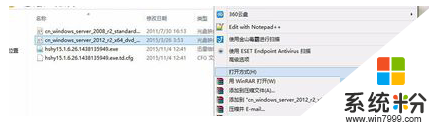
2、然后在“你要如何打开这个文件”下方选择 ”更多选项;
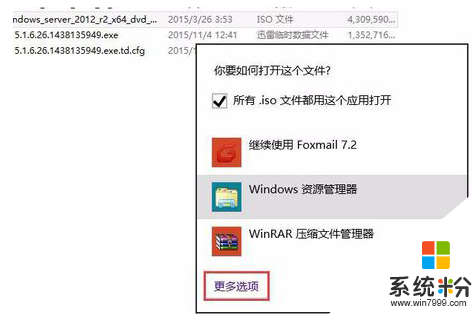
3、选择”在这台电脑上查找其他应用“;
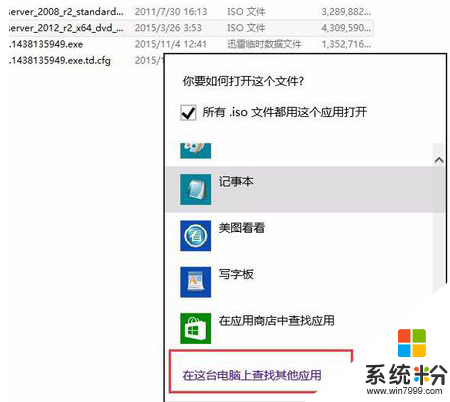
4、在打开的打开方式窗口中,在C盘(默认)的C:\windows 目录下找到explorer.exe,选择打开;
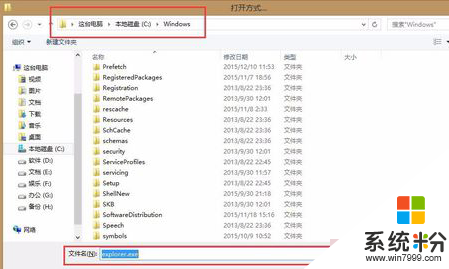
5、之后我们再右键点击ISO镜像文件,查看是否有刻录选项。
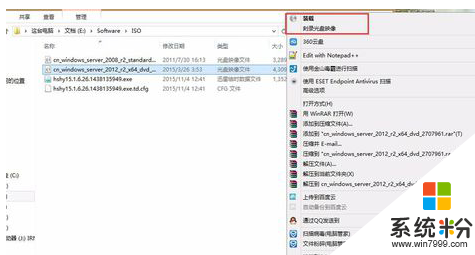
温馨提醒:如果你的win8、win8.1是精简过的系统,那么可能没有办法通过该方法来找回“刻录光盘映像”选项。